Cómo Borrar Listas De Reproducción En Apple Music: Una Guía Paso A Paso
¿Has tenido alguna vez problemas para eliminar una lista de reproducción en Apple Music? ¡No te preocupes! A lo largo de este artículo te mostraremos un paso a paso sencillo para eliminar cualquier lista de reproducción en el servicio de streaming musical de Apple.
Primero, necesitarás tener un dispositivo iOS o un Mac, ya que algunos métodos requerirán el uso de la aplicación de Apple Music. Luego, descarga la última versión del software Apple Music, para asegurarte de que todas sus prestaciones estén disponibles. Cuando tengas todo listo, sigue los siguientes pasos:
- 1. Inicia sesión en tu cuenta Apple Music;
- 2. Accede a la sección de "Listas de reproducción";
- 3. Localiza la lista que desees borrar;
- 4. Haz clic derecho sobre ella;
- 5. Selecciona "Borrar" de la lista de opciones;
- 6. Confirma la acción.
¡Y listo! Tu lista de reproducción ha sido borrada exitosamente. Si tienes alguna duda o encuentras algún problema a la hora de realizar este proceso, recuerda que puedes contactar a Apple en cualquier momento para solucionarlo y obtener ayuda.
- No olvidar
- Cómo borrar el historial de canciones de Spotify reproducidas recientemente (2022) |
- Apple: Recover Apple Music Playlist Deleted by Mistake
- ¿Qué es Apple Music y por qué debo usarlo?
- ¿Cómo puedo crear una lista de reproducción para Apple Music?
- ¿Qué pasos debo seguir para borrar listas de reproducción de Apple Music?
- ¿Es posible editar una lista de reproducción en Apple Music?
- ¿Qué sucede una vez que borro una lista de reproducción en Apple Music?
- ¿Qué ventajas me ofrece Apple Music con respecto a otros servicios similares?
- Por último
- El compartir nos hace inmensos
No olvidar
- Abre la aplicación de Apple Music en tu dispositivo iOS.
- Navega hasta la pestaña "Música" y selecciona la opción de "Listas de Reproducción".
- Elige una lista de reproducción que quieras borrar.
- Verás que en la parte superior derecha hay un botón con una elipse (...). Haz clic en el mismo para abrir el menú desplegable.
- En el menú desplegable, haz clic en la opción de "Borrar". Esto abrirá una ventana emergente de confirmación donde se te preguntará si estás seguro de borrar la lista de reproducción.
- Si estás seguro, haz clic en el botón "Borrar" en la ventana emergente para eliminar la lista de reproducción.
- La lista de reproducción será borrada inmediatamente.
- Para confirmar que la lista de reproducción fue borrada correctamente, vuelve a la pantalla de listas de reproducción y busca la lista de reproducción que hayas borrado antes. Ya no debería estar ahí.
Cómo borrar el historial de canciones de Spotify reproducidas recientemente (2022) |
Apple: Recover Apple Music Playlist Deleted by Mistake
¿Qué es Apple Music y por qué debo usarlo?
Apple Music es un servicio de streaming de música, podcasts y videos exclusivo de Apple Inc. que te brinda la posibilidad de acceder a contenido de más de 60 millones de canciones, cientos de radios y contenido exclusivo, todo desde tu dispositivo iOS.
Además, ofrece personalización para crear una experiencia única: Apple Music te permite seguir a tus artistas favoritos y descubrir nuevas bandas, personalizar tu biblioteca para encontrar rápidamente lo que quieres escuchar, y ver recomendaciones de los editores de música de Apple Music, entre otras muchas opciones.
Apple Music ofrece a los usuarios:
Lee TambiénHow To Make Automotive Audio system Louder With out Amp?- Escuchar en línea: Acceder a cientos de estaciones de radio temáticas con programación en directo forjada por expertos, grandes listas de reproducción, programas de podcast, vídeos musicales y mucho más.
- Descargar sin límite: Puedes descargar un número ilimitado de canciones para escuchar sin conexión siempre que estés suscrito a Apple Music.
- Conducir con música: La funcionalidad “CarPlay” de Apple Music te permite escuchar la música que elijas mientras conducen, así como también buscar canciones, artistas y álbumes directamente desde tu pantalla de vehículo.
Apple Music además ofrece una gama completa de herramientas para mejorar la experiencia del usuario. La interfaz de usuario es intuitiva y fácil de usar, así como se integra perfectamente con iTunes para analogías rápidas y facilidades para organizar la biblioteca de música, permitiéndote ver todas tus canciones, álbumes, listas de reproducción y estaciones de radio.
Además, Apple Music proporciona excelentes opciones de conectividad social. Desde la Biblioteca puedes compartir tu lista de reproducción con amigos, crear grupos de chat con ellos y compartir tu música favorita, y también entrar en vivo a chats sobre la música que están escuchando.
¿Cómo puedo crear una lista de reproducción para Apple Music?
¿Cómo crear una lista de reproducción para Apple Music? Apple Music es una de las opciones más populares para los usuarios de streaming de música. Afortunadamente, crear una lista de reproducción con Apple Music es muy fácil. Si sigues estos sencillos pasos que se detallan a continuación, serás capaz de armar tu propia lista de reproducción para disfrutarla tú o compartirla con amigos y familia:
- Inicia sesión en la aplicación de Apple Music: Si aún no tienes una cuenta de Apple Music, puedes suscribirte desde la página web de Apple Music.
- Busca música para tu lista de reproducción: Puedes hacer una búsqueda por artista, nombre del álbum, canción o género.
- Agrega música a tu lista de reproducción: Una vez que encuentres la música que quieres agregar, toca el botón "+" para agregarla a tu lista.
- Repite el paso anterior: Puedes agregar más canciones a la lista, repitiendo los pasos anteriores hasta que obtengas la lista ideal.
- Personaliza tu lista de reproducción: Cuando hayas terminado de agregar canciones a tu lista de reproducción, puedes cambiar el nombre de la lista o actualizar las descripciones para que reflejen mejor el contenido de la lista.
- Comparte tu lista de reproducción: Ya casi has terminado! Con solo tocar el botón de compartir podrás invitar a tus seguidores de Apple Music a escuchar tu lista.
Ahora ya eres capaz de crear tu propia lista de reproducción para Apple Music. Sobre todo recuerda que puedes actualizar tu lista constantemente para mantenerla fresca y actualizada.
¿Qué pasos debo seguir para borrar listas de reproducción de Apple Music?
Para borrar listas de reproducción de Apple Music, se necesitan los siguientes pasos:
- Abrir la aplicación Apple Music en tu dispositivo iOS o tu computadora. Si usas una computadora, también puedes usar el navegador de internet.
- Inicia sesión con tu ID de Apple para acceder a Apple Music.
- Ve a la sección “Mis listas de reproducción” que se encuentra al lado izquierdo de la ventana. Esta sección contiene todas las listas de reproducción creadas y guardadas previamente.
- Selecciona la lista de reproducción que quieres borrar.
- Haz clic en el botón “Editar”. Aparecerá una nueva ventana con la opción para borrar la lista de reproducción.
- Confirma que quieres borrar la lista de reproducción. Esto concluirá el proceso de eliminación de la lista de reproducción.
¿Es posible editar una lista de reproducción en Apple Music?
¿Es posible editar una lista de reproducción en Apple Music? La respuesta corta es sí, la edición de una lista de reproducción en Apple Music es posible. Esta característica le permite a los usuarios agregar nuevas canciones, eliminar las existentes, cambiar el orden de las mismas, además crear alguna nueva desde cero.
Lee También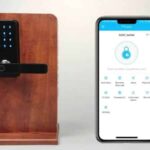 How To Discover My Husbands Iphone?
How To Discover My Husbands Iphone?Apple Music ofrece a sus usuarios la posibilidad de seleccionar canciones entre más de 50 millones de pistas ofrecidas y agregarlas a una lista de reproducción para su posterior uso. Esta puede ser ordenada como el usuario desee, en función de sus gustos y preferencias musicales. Además, otra de las opciones que permite esta plataforma es modificar la musicalización de eventos para los usuarios, es decir, una lista de reproducción específica para festejar un acontecimiento.
Los usuarios podrán agregar canciones a sus listas de reproducción, accediendo a Apple Music; en la parte superior derecha habrá una opción para encontrar las canciones que se deseen, pudiendo ingresar términos como nombres de artistas o de canciones o palabras claves relacionadas con el género musical. Una vez localizadas, bastará con elegirlas y presionar la opción "+" para agregarlas a la lista deseada.
También se podrá eliminar canciones al hacer clic sobre el icono "-" situado junto a la canción y confirmando la opción de eliminación en la ventana emergente. De la misma forma, se puede modificar el orden de reproducción de las canciones al destacar cada una de ellas y arrastrarla para ubicarla en la posición deseada.
Finalmente, si el usuario quiere crear una lista desde cero, deberá hacer clic en la parte inferior de la pantalla, donde se encontrará la opción de "nueva lista de reproducción". Allí, tendrá la capacidad de nombrar a su lista con el título que desee y empezar a agregar canciones, sin tener límites en su creatividad.
¿Qué sucede una vez que borro una lista de reproducción en Apple Music?
Una vez que un usuario decide borrar una lista de reproducción en Apple Music, el contenido previamente cargado desaparecerá sin posibilidad de recuperarlo. Una vez eliminada, la lista de reproducción no puede ser restaurada, salvo que la misma haya sido guardada previamente como una copia de respaldo desde el servicio Apple Music. Esta última opción permite que los usuarios puedan recuperar listas antiguas que hayamos borrado accidentalmente.
Algo que es importante destacar, es que eliminar una lista de reproducción no afecta en modo alguno la suscripción del usuario con Apple Music, por lo que siempre seguirá estando vigente. Con esto dicho, también es necesario mencionar que, una vez eliminada una lista de reproducción, las canciones contenidas en ella dejarán de estar disponibles en la biblioteca del usuario. Es decir, la música eliminada de la lista de reproducción no se borra del almacenamiento local del dispositivo.
Lee También What’s the Wells Fargo Notary Service Charge? Make Notary Appointment?
What’s the Wells Fargo Notary Service Charge? Make Notary Appointment?No obstante, Apple Music cuenta con una herramienta que ayuda a los usuarios a encontrar y descubrir canciones similares a aquellas contenidas en la lista de reproducción borrada. Esta herramienta ofrece la posibilidad de crear nuevas listas de reproducción, con contenido similar al de la lista borrada; así como también recomendar canciones, artistas, álbumes, etc.
¿Qué ventajas me ofrece Apple Music con respecto a otros servicios similares?
Apple Music se destaca por ser uno de los servicios líderes en reproducción de música. Con una membresía, los usuarios disfrutarán de la gran variedad de canciones y álbumes con los que cuenta la plataforma. Además de siendo un servicio de calidad, ofrece grandes ventajas con respecto a otros servicios similares, algunas de las cuales son enumeradas a continuación:
- Variedad de contenidos: Desde música, hasta playlist personalizadas para cada ocasión. Además cuenta con estaciones de radio creadas por expertos.
- Fácil acceso: Se puede escuchar Apple Music desde diferentes dispositivos como computadoras, teléfonos inteligentes y tabletas. Esto hace que la membresía sea muy flexible para el usuario.
- Opciones de suscripción: Existen diferentes planes de suscripciones para adecuarse al presupuesto del usuario, tales como planes familiares o planes individuales.
- Offline: Los usuarios tienen la opción de descargar canciones para escucharlas sin conexión a internet, esta característica es útil para mayor comodidad y evitar tarifas de datos.
- Integración con otros servicios: Los usuarios tienen la facilidad de integrar su membresía a Apple TV para visualizar contenidos exclusivos.
- Social: Esta plataforma cuenta con una intuitiva interfaz para compartir contenido con contactos, crear eventos y conocer las opiniones de otros usuarios.
Por último
Borrar listas de reproducción en Apple Music puede ser una tarea complicada, especialmente para los usuarios menos experimentados. Sin embargo, con la guía paso a paso señalada en este artículo, cualquiera puede lograrlo de manera exitosa.
Primero, los usuarios deben ir a la aplicación de Apple Music y encontrar la lista que desean borrar. Después, deben tocar el icono de "Editar" y luego presionar el botón "Eliminar".
Finalmente, confirmar la acción para borrar la lista de reproducción. Siguiendo estos pasos sencillos, los usuarios pueden borrar listas de reproducción en Apple Music de manera exitosa.
El compartir nos hace inmensos
¡Gracias por leer mi artículo sobre cómo borrar listas de reproducción en Apple Music! Si encontraste la información útil, ¿por qué no la compartes con tus amigos y familiares en las redes sociales? Puedes publicar el enlace para que más personas puedan acceder a esta guía paso a paso.
Lee También ¿Es posible transferir dinero de una tarjeta EDD a una cuenta corriente? Por supuesto
¿Es posible transferir dinero de una tarjeta EDD a una cuenta corriente? Por supuestoO puedes dejar un comentario contándonos qué tan útil fue este artículo para ti. Si todavía tienes alguna duda luego de leer el artículo, no dudes en contactarme para que te ayude. ¡Gracias por leer!
Si quieres conocer otros artículos parecidos a Cómo Borrar Listas De Reproducción En Apple Music: Una Guía Paso A Paso puedes visitar la categoría Uncategorized.

TE PUEDE INTERESAR